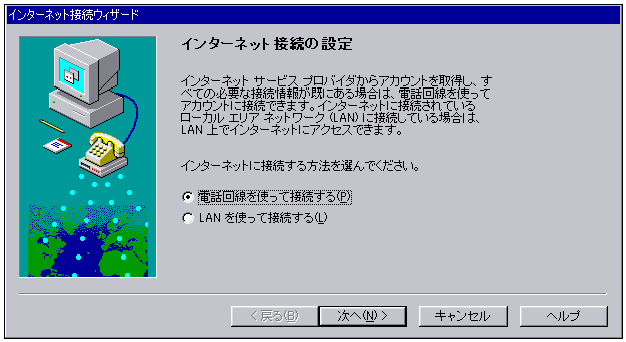|
パソコン、インターネットトラブルに携帯電話の情報も公開してます。 教室の生徒さんからご質問の多かった課題から掲載してます「お見逃しなく!!」 また、こんなQ&Aがほしいなども受け付けおります。出来る範囲でご要望にお答えしています。 気軽にお問い合わせください。 |
インターネットの接続の仕方(Internet_Explorer_Ver4.**の場合) 今回はインターネットエクスプローラー OUTLOOK EXPRESS (両方とも Ver4.0の場合)にて インターネットの接続の仕方をしてみましょう。 通常はインターネットは パソコンでインターネットするための設定としてTCP/IP ダイヤル接続の為のPPP と以上の2つを最低インターネットを接続するために必要ですが、現在は以下のウィザードで プロバイダーへの接続を設定するだけでも良いパソコンが多いです 授業内容も細かい設定は以後にして簡単に接続の仕方を練習してみましょう。 ※今回はパソコン内臓のモデムでの接続方法の参考資料です ISDN回線の場合はTA(ターミナルアダプター)などを使用しますが その場合、TAの設定が別途必要です。 まずは「接続ウィザード」 「スタート」→「プログラム」→「Internet Explorer」→「接続ウィザード」  もしくは以下のアイコンをダブルクリックしてください。 案内の画面が出ます 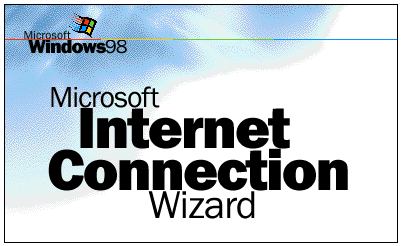 接続方法を選択します 「電話回線またはLAN経由でインターネット、、、、、、、、、、、」 と書いてある項目を選択します。 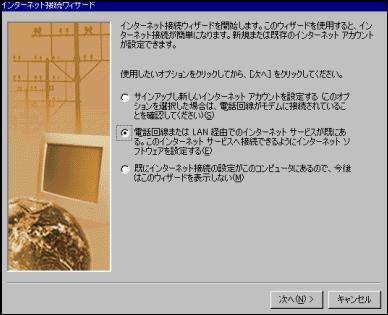 インターネット接続の設定、、、 「電話回線を使って接続する」を選択して「次へ」 接続先の入力 電話の接続先を入力する欄が出ます 接続先の電話番号 0574−**−****を 入力する DNSアドレスを入力 DNSサーバーアドレスを入力します プライマリーの欄に 210.238.212.2 セカンダリーの欄に 210.238.212.3 を入力します プロキシーサーバーの設定 正確にはダウンロードなどで、設定すると尚、快適な環境が作れますが 今回は簡易設定で「いいえ」を選択します 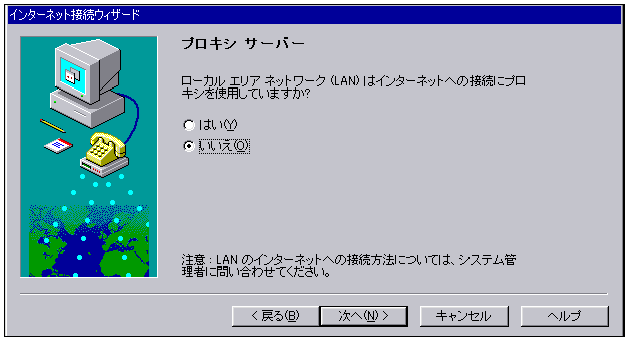 電子メールの設定を聞いてきます。 インターネットメールアカウントを設定しますか?を 「はい」を選択します 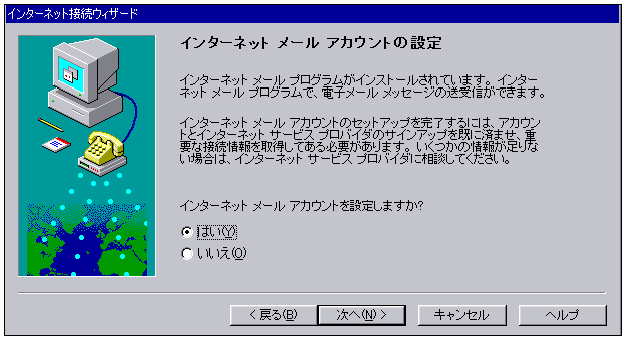 電子メールの名前のを入力して下さい これは相手にメールをした場合に相手に送り主として表示されるものです 出来るだけ相手に分かり易い名前を付けましょう ※但し海外に送る可能性がある場合は、半角英数でアルファベットで入力したほうがいいでしょう 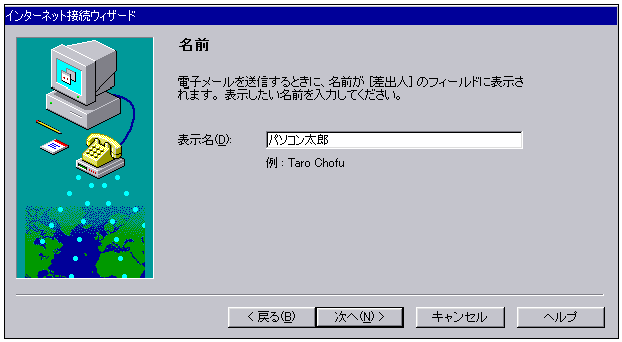 登録完了用紙の 「ユーザーID」を確認して あなたのユーザーIDの後に @JAPAN-NET.NE.JPを入れてください それがあなたの電子メールアドレスです。 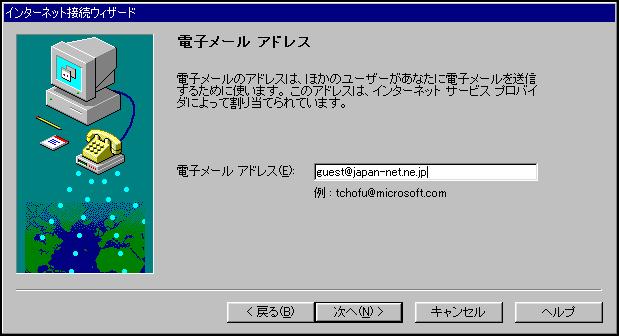 インターネットメールログオン POPアカウント名に登録完了用紙の「ユーザーID」 パスワードに登録完了用紙の「パスワード」 を入力します 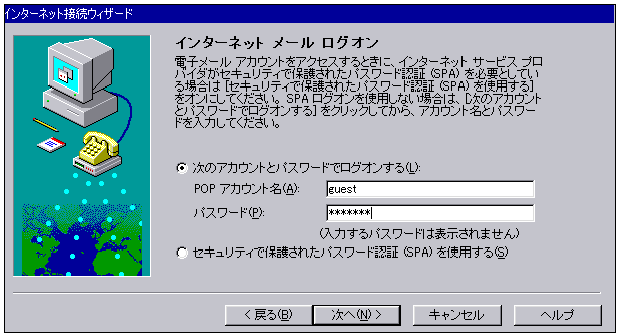 電子メールサーバー名を聞いて来ます サーバー名は両方共同じで mx.japan-net.ne.jp を入力してください 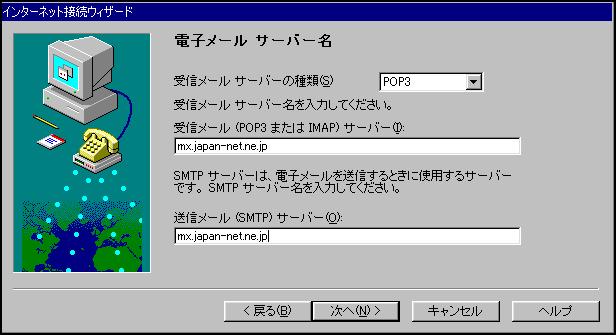 メールアカウント名 あなたの電子メールの設定内容の名前になります。 分かりやすい名前のをつけましょう (例)*********のメール設定 などがいいでしょう。 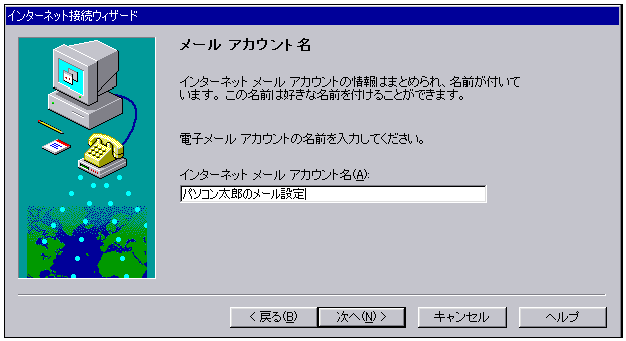 インターネット・ニュース・アカウント 正確には設定すると尚、快適に色んな情報が入手できますが 今回は簡易設定で「いいえ」を選択します 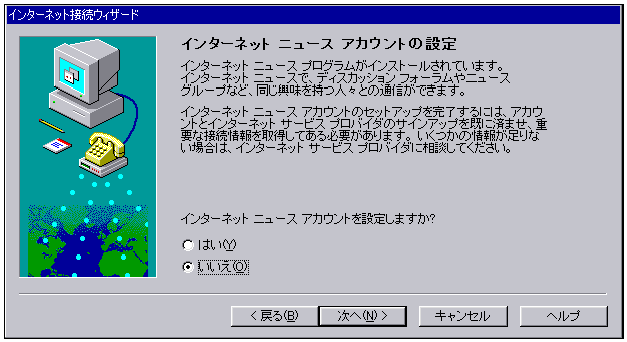 ディレクトリーサービス 正確には設定すると尚、快適に色んな情報が入手できますが 今回は簡易設定で「いいえ」を選択します 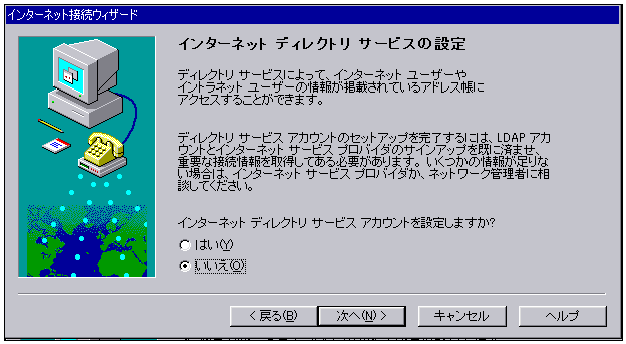 設定完了 「完了」をクリックすると ホームページの観覧や電子メールが使えるようになります。 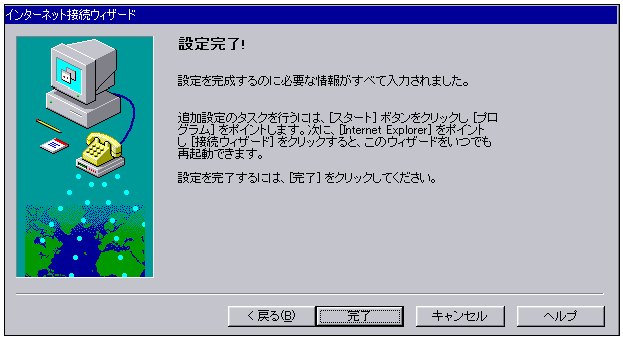 設定完了後 以下の様なマークがデスクトップに現れます 上がホームページ観覧ソフト_インターネットエクスプローラー(Ver4.**) 下が電子メールソフト_ Outlook Express(Ver4.**) ですダブルクリックで両方共ダイヤルして、操作が始まります 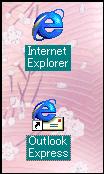 尚、ダイヤルする際に 接続の画面で ユーザーIDとパスワードの項目がありますが その場合ユーザーIDは 登録完了用紙の「ダイヤルアップID」 パスワードは登録完了用紙のパスワードを入力して下さい |